Google API'lerine erişen tüm uygulamalar, Google'ın API Hizmetleri Kullanıcı Verileri Politikası'nda belirtildiği şekilde kimliklerini ve amaçlarını doğru şekilde temsil ettiklerini doğrulamalıdır. Sizi, Google'ı ve uygulamanızın paylaşılan kullanıcılarını korumak için izin ekranınızın ve uygulamanızın Google tarafından doğrulanması gerekebilir.
Uygulamanız aşağıdaki ölçütlerin tümünü karşılıyorsa doğrulama gerektirir:
- Google API Consolebölümünde, uygulamanızın yapılandırması Harici kullanıcı türü için ayarlanmıştır. Bu, uygulamanızın Google Hesabı olan tüm kullanıcılar tarafından kullanılabileceği anlamına gelir.
- Uygulamanızın OAuth kullanıcı rızası ekranında logo veya görünen ad göstermesini istiyorsanız.
Doğrulanmış marka bilgilerini eklerseniz kullanıcının markanızı tanıması ve uygulamanıza erişim izni vermesi olasılığını artırabilirsiniz. Doğrulanmış marka bilgileri, kullanıcı veya Google Workspace yöneticisi hesaba erişimi olan üçüncü taraf uygulamalarını ve hizmetlerini incelediğinde daha sonra daha az sayıda erişim iptaline de yol açabilir. OAuth izin ekranı marka doğrulama süreci, doğrulama için gönderdikten sonra genellikle 2-3 iş günü sürer.
Marka doğrulama başvurunuzu göndermezseniz kullanıcıların verileriyle ilgili isteğinize duyduğu güven azalabilir. Bu durum, daha az kullanıcı yetkisine ve daha fazla iptale yol açabilir.
OAuth izin ekranı
İzin ekranında, kullanıcılara verilerine kimin erişim istediği ve uygulamanızın kullanıcı adına hangi tür verilere erişmesi gerektiği bildirilir. Bu bilgiler, Şekil 1'deki 2. kutuda vurgulanmıştır.
Uygulamanız marka doğrulama sürecinden geçip onay aldığında, izin veren hesap tarafından uygulamanızın kimliği ve kullanıcı verileri politikaları daha net anlaşılır. Bu net anlayış, hesap sahibinin isteklerinizi yetkilendirme ve Google Hesabı sayfasında olası iptalleri incelerken erişimi sürdürme olasılığını artırabilir. OAuth'ta yapılandırdığınız içerik, aşağıdaki bileşenleri doldurur: Branding page Cloud Console
- Uygulama adınız ve logonuz (Şekil 1'deki 1. kutuda gösterildiği gibi)
- Uygulama adınız seçildikten sonra görünen kullanıcı desteği e-posta adresiniz (Şekil 1'deki 2. kutu)
- Gizlilik politikanızın ve hizmet şartlarınızın bağlantıları (Şekil 1'deki 3. kutu)
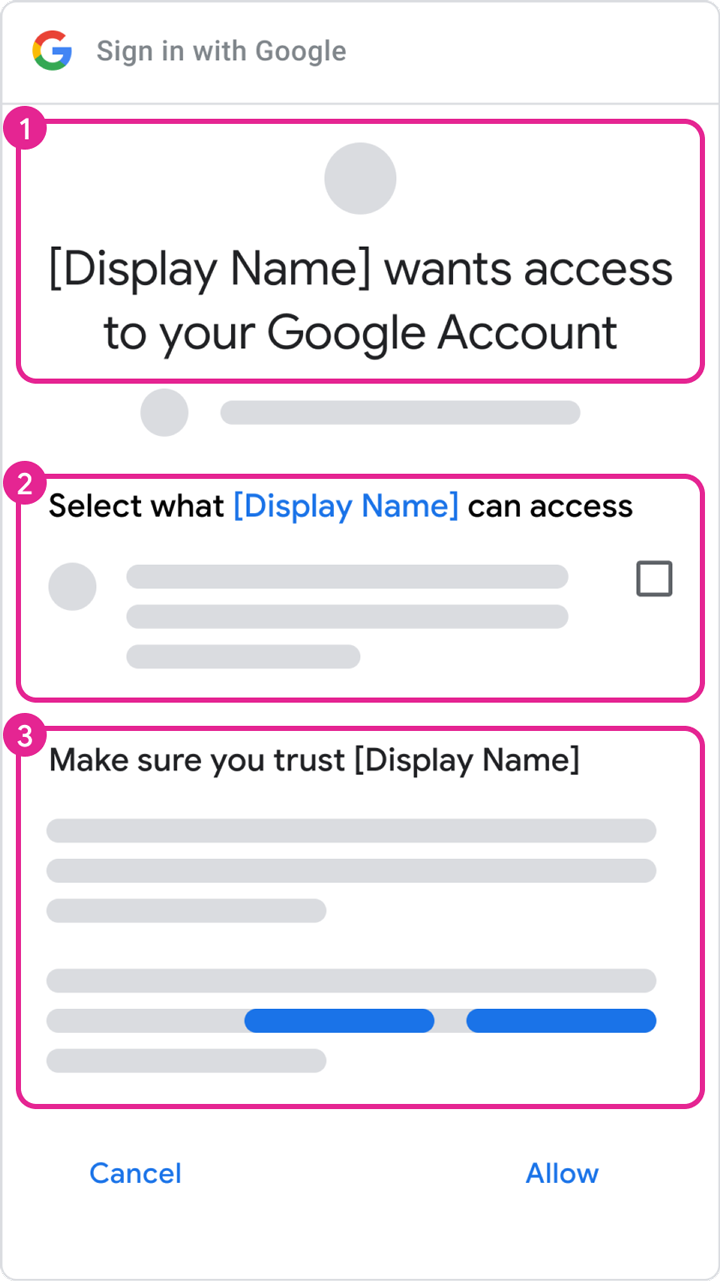
Yetkilendirilen alanlar
Google, marka doğrulama sürecinin bir parçası olarak bir uygulamanın OAuth izin ekranı ve kimlik bilgileriyle ilişkili tüm alan adlarının doğrulanmasını zorunlu kılar. Genel sonekte kayıt için kullanılabilen alan bileşenini (en üstteki özel alan) doğrulamanızı isteriz. Örneğin, https://sub.example.com/product uygulama ana sayfasıyla yapılandırılmış bir OAuth izin ekranı, hesap sahibinden example.com alan adının sahipliğini doğrulaması ister.
OAuth izin ekranı düzenleyicisinin Yetkili alanlar bölümü, Uygulama alanı bölümünün URI'lerinde kullanılan üst düzey özel alanları içermelidir. Bu alanlar arasında uygulamanın ana sayfası, gizlilik politikası ve hizmet şartları yer alır. Yetkilendirilmiş alanlar bölümü, "Web uygulaması" OAuth istemci türlerinizde yetkilendirilmiş yönlendirme URI'lerini ve/veya JavaScript kaynaklarını da içermelidir.
Google Search Console'u kullanarak yetkilendirilmiş alanlarınızın sahipliğini doğrulayın. Bir alan için sahip izinlerine sahip bir Google Hesabı, yetkili alanı kullanan API Console projesiyle ilişkilendirilmelidir. Google Search Console'da alan doğrulama hakkında daha fazla bilgi için Site sahipliğinizi doğrulama başlıklı makaleyi inceleyin.
Doğrulamaya hazırlanma adımları
Verilere erişim isteğinde bulunmak için Google API'lerini kullanan tüm uygulamaların marka doğrulamasını tamamlamak için aşağıdaki adımları uygulaması gerekir:
- Uygulamanızın, Doğrulama şartlarıyla ilgili istisnalar bölümündeki kullanım alanlarından herhangi birine girmediğini onaylayın.
- Uygulamanızın, ilişkili API'lerin veya ürünün markalama koşullarına uygun olduğundan emin olun. Örneğin, Google ile oturum açma kapsamları için markalama kurallarına bakın.
- Projenizin yetkili alan adlarının sahipliğini Google Search Console'da doğrulayın. Projenizle ilişkili bir Google Hesabı'nı Sahip veya Düzenleyici olarak kullanın. API Console
- OAuth izin ekranındaki tüm markalama bilgilerinin (ör. uygulama adı, destek e-postası, ana sayfa URI'si, gizlilik politikası URI'si vb.) uygulamanın kimliğini doğru şekilde yansıttığından emin olun.
Uygulama ana sayfası koşulları
Ana sayfanızın aşağıdaki koşulları karşıladığından emin olun:
- Ana sayfanız yalnızca sitenize giriş yapmış kullanıcılar tarafından değil, herkes tarafından erişilebilir olmalıdır.
- Ana sayfanızın, incelenen uygulamayla alaka düzeyi net olmalıdır.
- Uygulamanızın Google Play Store'daki girişine veya Facebook sayfasına yönlendiren bağlantılar geçerli uygulama ana sayfaları olarak kabul edilmez.
Uygulama gizlilik politikası bağlantısı şartları
Uygulamanızın gizlilik politikasının aşağıdaki koşulları karşıladığından emin olun:
- Gizlilik politikası, kullanıcılar tarafından görülebilmeli, uygulamanızın ana sayfasıyla aynı alan adında barındırılmalı ve Google API ConsoleOAuth izin ekranında bağlantısı verilmelidir. Ana sayfada uygulamanın işlevselliğinin açıklaması, gizlilik politikası ve isteğe bağlı hizmet şartları bağlantılarının yer alması gerektiğini unutmayın.
- Gizlilik politikası, uygulamanızın Google kullanıcı verilerine erişme, bunları kullanma, depolama veya paylaşma şeklini açıklamalıdır. Google kullanıcı verilerini kullanımınızı, yayınladığınız gizlilik politikanızda açıklanan uygulamalarla sınırlamanız gerekir.
Uygulamanızı doğrulamaya gönderme
Google Cloud Console Proje, tüm Cloud Console kaynaklarınızı düzenler. Bir proje, proje işlemlerini gerçekleştirme iznine sahip bir dizi ilişkili Google Hesabı, etkinleştirilmiş bir dizi API ve bu API'lerin faturalandırma, kimlik doğrulama ve izleme ayarlarından oluşur. Örneğin, bir proje bir veya daha fazla OAuth istemcisi içerebilir, bu istemciler tarafından kullanılacak API'leri yapılandırabilir ve kullanıcılar uygulamanıza erişim yetkisi vermeden önce gösterilen bir OAuth izin ekranı yapılandırabilir.
OAuth istemcilerinizden herhangi biri üretime hazır değilse bunları doğrulama isteğinde bulunan projeden silmenizi öneririz. Bu işlemi Clients pagebölümünde yapabilirsiniz.
Doğrulama için göndermek üzere aşağıdaki adımları uygulayın:
- Uygulamanızın Google API'leri Hizmet Şartları'na ve Google API Hizmetleri Kullanıcı Verileri Politikası'na uygun olduğundan emin olun.
- Projenizin ilişkili hesaplarının sahibi ve düzenleyici rollerini, OAuth kullanıcı rızası ekranınızın kullanıcı desteği e-posta adresini ve geliştirici iletişim bilgilerini Cloud Console'da güncel tutun. Bu sayede ekibinizin doğru üyeleri yeni koşullardan haberdar edilir.
- Cloud Console OAuth Doğrulama Merkezi'ne gidin.
- Proje seçici düğmesini tıklayın.
-
Açılan Şuradan seçin iletişim kutusunda projenizi seçin. Projenizi bulamıyorsanız ancak proje kimliğinizi biliyorsanız tarayıcınızda aşağıdaki biçimde bir URL oluşturabilirsiniz:
https://console.developers.google.com/auth/branding?project=[PROJECT_ID]
[PROJECT_ID] kısmını, kullanmak istediğiniz proje kimliğiyle değiştirin.
- Uygulamayı Düzenle düğmesini seçin.
- OAuth kullanıcı rızası ekranı sayfasında gerekli bilgileri girin ve Kaydet ve devam et düğmesini seçin.
- Uygulamanızın istediği tüm kapsamları bildirmek için Kapsam ekleme veya kaldırma düğmesini kullanın. Google ile Oturum Açma için gerekli olan ilk kapsam grubu, Hassas olmayan kapsamlar bölümünde önceden doldurulur. Eklenen kapsamlar hassas olmayan kapsamlar olarak sınıflandırılır. sensitive, or restricted.
- Uygulamanızdaki ilgili özelliklerle ilgili tüm belgeler için en fazla üç bağlantı sağlayın.
-
Sonraki adımlarda uygulamanızla ilgili istenen ek bilgileri sağlayın.
- Sağladığınız uygulama yapılandırması doğrulama gerektiriyorsa uygulamayı doğrulama için gönderebilirsiniz. Zorunlu alanları doldurun ve doğrulama sürecini başlatmak için Gönder'i tıklayın.
Uygulamanızı gönderdikten sonra Google'ın Güven ve Güvenlik ekibi, ihtiyaç duyduğu ek bilgiler veya tamamlamanız gereken adımlar hakkında e-posta yoluyla sizinle iletişime geçer. Ek bilgi istekleri için Geliştirici iletişim bilgileri bölümündeki e-posta adreslerinizi ve OAuth onay ekranınızın destek e-postasını kontrol edin. Ayrıca, yanıtınızı beklerken inceleme sürecinin duraklatılıp duraklatılmadığı da dahil olmak üzere projenizin mevcut inceleme durumunu onaylamak için projenizin OAuth kullanıcı rızası ekranı sayfasını da görüntüleyebilirsiniz.
Doğrulama koşullarıyla ilgili istisnalar
Uygulamanız aşağıdaki bölümlerde açıklanan senaryolardan herhangi birinde kullanılacaksa incelemeye göndermeniz gerekmez.
Kişisel kullanım
Uygulamanızın tek kullanıcısıysanız veya uygulamanız yalnızca birkaç kullanıcı tarafından kullanılıyorsa (bu kullanıcıların hepsini şahsen tanıyorsanız) bu yöntem kullanılabilir. Siz ve sınırlı sayıdaki kullanıcılarınız, doğrulanmamış uygulama ekranında ilerleyip kişisel hesaplarınızın uygulamanıza erişmesine izin vermeyi tercih edebilirsiniz.
Geliştirme, test veya hazırlık katmanlarında kullanılan projeler
Google OAuth 2.0 Politikaları'na uymak için test ve üretim ortamları için farklı projeler kullanmanızı öneririz. Uygulamanızı yalnızca Google Hesabı olan tüm kullanıcıların kullanımına sunmak istiyorsanız doğrulama için göndermenizi öneririz. Bu nedenle, uygulamanız geliştirme, test veya hazırlık aşamasındaysa doğrulama gerekmez.
Uygulamanız geliştirme veya test aşamasındaysa Yayınlanma Durumu'nu varsayılan Test ayarında bırakabilirsiniz. Bu ayar, uygulamanızın hâlâ geliştirme aşamasında olduğu ve yalnızca test kullanıcıları listesine eklediğiniz kullanıcılar tarafından kullanılabildiği anlamına gelir. Uygulamanızın geliştirilmesine veya test edilmesine dahil olan Google Hesapları listesini yönetmeniz gerekir.
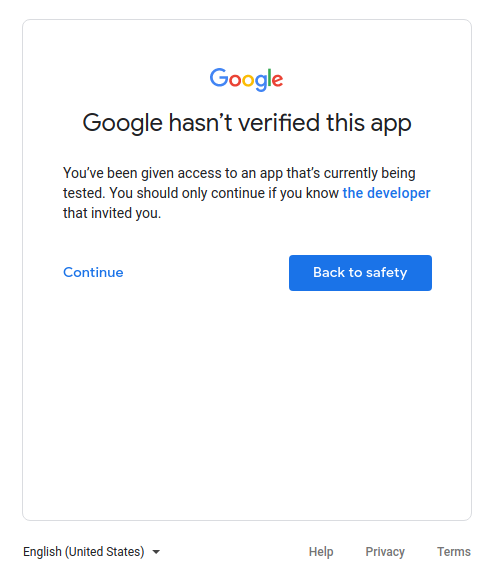
Yalnızca hizmete ait veriler
Uygulamanız yalnızca kendi verilerine erişmek için bir hizmet hesabı kullanıyorsa ve herhangi bir kullanıcı verisine (Google Hesabı'na bağlı) erişmiyorsa doğrulama için göndermeniz gerekmez.
Hizmet hesaplarının ne olduğunu öğrenmek için Google Cloud belgelerindeki Hizmet hesapları bölümünü inceleyin. Hizmet hesabı kullanmayla ilgili talimatlar için Sunucudan sunucuya uygulamalar için OAuth 2.0'ı kullanma başlıklı makaleye bakın.
Yalnızca dahili kullanım
Bu, uygulamanın yalnızca Google Workspace veya Cloud Identity kuruluşunuzdaki kullanıcılar tarafından kullanıldığı anlamına gelir. Proje kuruluşa ait olmalı ve OAuth izin ekranı Dahili kullanıcı türü için yapılandırılmalıdır. Bu durumda, uygulamanızın bir kuruluş yöneticisi tarafından onaylanması gerekebilir. Daha fazla bilgi için Google Workspace ile ilgili ek bilgiler başlıklı makaleyi inceleyin.
- Herkese açık ve şirket içi uygulamalar hakkında daha fazla bilgi edinin.
- Uygulamanızı nasıl dahili olarak işaretleyeceğinizi SSS bölümündeki Uygulamamı nasıl yalnızca dahili olarak işaretleyebilirim? başlıklı makaleden öğrenebilirsiniz.
Alan genelinde yükleme
Uygulamanızın yalnızca Google Workspace veya Cloud Identity kuruluşlarının kullanıcılarını hedeflemesini ve her zaman alan genelinde kurulum kullanılmasını planlıyorsanız uygulamanızın doğrulanması gerekmez. Bunun nedeni, alan genelinde yükleme yapıldığında alan yöneticisinin üçüncü taraf ve dahili uygulamalara kullanıcılarınızın verilerine erişim izni vermesidir. Uygulamayı alanlarında kullanmak üzere izin verilenler listesine yalnızca kuruluş yöneticileri ekleyebilir.
Uygulamanızı alan genelinde yükleme haline getirme hakkında bilgi edinmek için SSS bölümüne bakın. Uygulamamda, başka bir Google Workspace alanından kurumsal hesapları olan kullanıcılar var.
